Bài 1 (trang 95 sgk Tin học lớp 7)
Hãy nhập câu hỏi của bạn vào đây, nếu là tài khoản VIP, bạn sẽ được ưu tiên trả lời.




Ví dụ về những thông tin mà con người có thể thu nhận được bằng các giác quan khác:
- Khứu giác: dùng để ngửi xem thức ăn có mùi gì, nước hoa dùng hãng nào, nước xả vải có mùi thơm không ...
- Vị giác: khi nấu ăn người nấu có thể nếm thử thức xem đã ngon chưa để có thể thêm gia vị phù hợp nếu cần thiết.
- Xúc giác: nhấc 1 vật để xem vật đó nặng khoảng bao nhiêu, hình dạng như thế nào, nóng hay lạnh, nhẵn nhụi hay sần sùi.
Ví dụ về những thông tin mà con người có thể thu nhận được bằng các giác quan khác:
- Khứu giác: dùng để ngửi xem thức ăn có mùi gì, nước hoa dùng hãng nào, nước xả vải có mùi thơm không ...
- Vị giác: khi nấu ăn người nấu có thể nếm thử thức xem đã ngon chưa để có thể thêm gia vị phù hợp nếu cần thiết.
- Xúc giác: nhấc 1 vật để xem vật đó nặng khoảng bao nhiêu, hình dạng như thế nào, nóng hay lạnh, nhẵn nhụi hay sần sùi.

Trả lời: a) - Hoạt động thông tin: em nhớ lại luật giao thông và xử lí dựa vào kinh nghiệm tham gia giao thông của bản thân.
- Thông tin vào: nhìn thấy đèn tín hiệu giao thông chuyển sang màu đỏ.
- Thông tin ra:
+ Em dừng lại.
+ Em nhắc các bạn cùng chấp hành.
b)- Hoạt động thông tin: Khi đi chơi gặp một cảnh đẹp, em chụp lại cảnh đẹp đó.
- Thông tin vào: nhìn thấy cảnh đẹp khi đi chơi.
- Thông tin ra: Em chụp lại cảnh đẹp để cho các bạn cùng xem

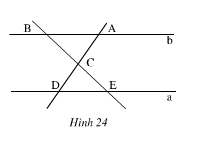
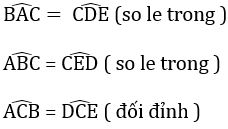
Bài 1:
Nháy đúp chuột ở biểu tượng trên màn hình khởi động của Windows để khởi động chương trình bảng tính Excel.
trên màn hình khởi động của Windows để khởi động chương trình bảng tính Excel.
Em mở bảng chọn File, nháy chọn bảng tính SeaGames:
→ Kết quả:
a) Tạo biểu đồ cột để biểu diễn số huy chương đạt được của các nước.
- Bước 1: Chỉ định miền dữ liệu: Nháy chuột để chọn một ô trong miền có dữ liệu cần tạo biểu đồ, chẳng hạn ô C5:
- Bước 2: Chọn dạng biểu đồ: Nháy chuột chọn nhóm biểu đồ cột trong nhóm Charts trên dải lệnh Insert rồi chọn dạng biểu đồ trong nhóm đó.
trong nhóm Charts trên dải lệnh Insert rồi chọn dạng biểu đồ trong nhóm đó.
→ Kết quả:
→ Các thành phần chưa hợp lí trên biểu đồ:
- Phần chú giải dài và thừa. Vì chúng ta đã biết biểu đồ này là biểu đồ cho bảng thành tích SeaGames 28-2015 rồi nên việc thêm tên bảng vào chú thích là không cần thiết.
- Biểu đồ chưa có tiêu đề.
- Phần tên các nước phía dưới trong biểu đồ không hợp lí.
- Vì biểu đồ là biểu đồ bảng thành tích SeaGames nên chỉ cần có hai cột là Vàng và Tổng cộng.
b) Chỉnh sửa chú giải:
- Bước 1: Chọn biểu đồ, chọn lệnhSelect Data trong dải lệnh Design:
trong dải lệnh Design:
- Bước 2: Cửa sổ mới hiện ra, em thực hiện chọn phần chú giải cần chỉnh sửa và nháy chọn Edit như hình:
Hộp thoại Edit Series hiện ra, em nhập tên mới cho chú giải vào ô Series name và nháy OK:
Thực hiện tương tự với các thành phần khác của chú giải và nháy OK để hoàn tất các thay đổi chú giải:
→ Kết quả:
→ Những phần vẫn còn chưa hợp lí trên biểu đồ:
- Biểu đồ chưa có tiêu đề.
- Phần tên các nước phía dưới trong biểu đồ không hợp lí.
- Vì biểu đồ là biểu đồ bảng thành tích SeaGames nên chỉ cần có hai cột là Vàng và Tổng cộng.
c) Nháy chuột lên biểu đồ và quan sát bảng dữ liệu được chia làm ba phần, được đánh dấu bằng các đường viền quanh màu xanh và tím như hình:
Kéo thả các góc đường viền đó để thu hẹp vùng dữ liệu:
Kéo thả các góc đường viền đó để mở rộng vùng dữ liệu:
→ Nhận xét về sự thay đổi nhận được trên biểu đồ: khi kéo thả các góc đường viền để thu hẹp (hay mở rộng) vùng dữ liệu thì trên biểu đồ sẽ mất đi (hoặc thêm vào) một số cột theo sự thay đổi giới hạn của đường viền trên bảng dữ liệu.
d) Chỉnh sửa biểu đồ
1. Đặt con trỏ chuột vào cạnh của biểu đồ và kéo thả đê mở rộng biểu đồ ra:
2. Thiêm tiêu đề cho biểu đồ.
- Bước 1: Nháy chuột lên biểu đồ. Trong dải lệnh Layout, nháy chọn Chart Title và chọn như hình:
- Bước 2: Đặt con trỏ chuột vào phần tiêu đề mới hiện ra và sửa lại theo ý muốn:
3. Đặt lại tên các nước nằm ngang:
- Bước 1: Nháy chuột chọn phần tên các nước phía dưới của biểu đồ, nhấn chuột phải và chọn:
- Bước 2: Trong dải lệnh Home, sử dụng nhóm lệnh Font để thay đổi cỡ chữ, kiểu chữ lại cho phù hợp với biểu đồ:
4. Xóa bớt cột của biểu đồ.
- Bước1: Chọn biểu đồ, chọn lệnh Select Data trong dải lệnh Design:
trong dải lệnh Design:
- Bước 2: Cửa sổ mới hiện ra, em thực hiện chọn phần chú giải cần xóa và nháy chuột chọn Remove:
- Bước 3: Thực hiện tương tự với các cột muốn xóa khác và nhấn OK để áp dụng các thay đổi trên lên đồ thị:
→ Kết quả:
e)
1. Những lưu ý khi tạo biểu đồ:
- Chú giải của biểu đồ nên ngắn gọn.
- Khi tạo biểu đồ nên tạo tiêu đề cho biểu đồ.
- Có thể thêm hoặc bớt các cột không quan trọng trong biểu đồ.
2. Để lưu bảng tính, em nháy chuột vào nút Save ở góc trái, bên trên cửa sổ Excel:
ở góc trái, bên trên cửa sổ Excel: